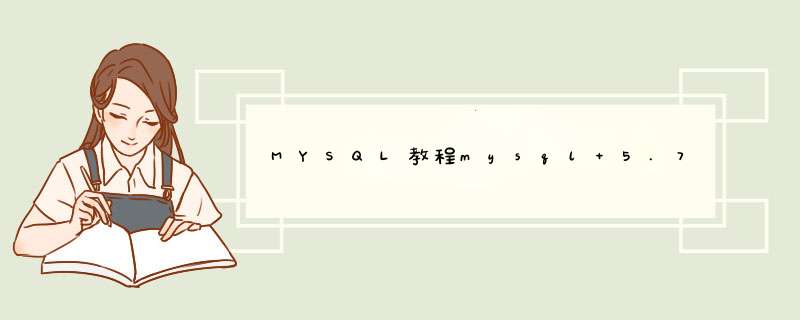
本文介绍了MysqL教程MysqL 5.7.13 安装配置方法图文教程(win10),希望对您有用。如果有疑问,可以联系我们。
MysqL是一款关系型数据库管理系统,是由Oracle旗下公司MysqL AB 公司开发,是在web方面最好的、最流行的关系型数据库软件应用之一,深受广大个人使用者以及中小型企业的喜爱.MysqL数据库
方法/步骤MysqL数据库
双击安装文件,进入安装,如图所示,点击“next”,进入下一步MysqL数据库
MysqL数据库在协议许可(licenseAgreement)界面,勾选“Iacceptthelicenseterm”,然后点击“next”MysqL数据库
MysqL数据库在选择安装类型(ChoosingaSetupType)界面,根据安装需求选择安装类型(推荐默认开发版本),设置MysqL安装路径和数据存放路径,最后点击“next”.MysqL数据库
MysqL数据库在检查要求(CheckRequirements)界面,点击“Execute”检查是否达到安装的要求,通过检查要求后点击“next‘MysqL数据库
MysqL数据库在安装(Installation)界面,点击“Execute”开始安装,所有的product安装完毕后点击“next”MysqL数据库
MysqL数据库在配置概述(ConfigurationOvervIEw)界面,点击“next”MysqL数据库
MysqL数据库在MysqL服务配置(MysqLServerConfiguration)界面,勾选Show Advanced Options,其他的默认不做修改,点击“next”.MysqL数据库
MysqL数据库在账号和角色设置(Accounts and Roles)界面,设置根账户(root账户)密码,添加一个MysqL User Accounts(非根)用户账户.其目的是便于数据库权限管理,为远程访问者提供安全账户,点击“next”MysqL数据库
MysqL数据库在windows Service界面,默认windows服务配置不做修改,点击“next”MysqL数据库
MysqL数据库在插件与扩展(Plugins and Extensions)界面,默认设置,点击“next”MysqL数据库
MysqL数据库在高级选项设置(Advanced Options)界面,默认原有设置,点击“next”MysqL数据库
MysqL数据库在应用服务器配置(Apply Server Configuration)界面,点击“Execute”,当所有的配置执行完毕后,configuration for MysqL server 5.7.13 has successed,点击“finish”MysqL数据库
MysqL数据库在产品配置(Product Configuration)界面,点击“next”MysqL数据库
MysqL数据库在连接到服务器(Connect To Server)界面,点击“check”,测试服务器是否连接成功,连接成功后,MysqL数据库
MysqL数据库回到应用服务器配置(Apply Server Configuration)界面,配置成功后,点击“finish”MysqL数据库
MysqL数据库回到产品配置(Product Configuration)界面,MysqL数据库
MysqL数据库在安装完成(Installation Complete)界面,点击“finish”MysqL数据库
MysqL数据库精彩专题分享:MysqL不同版本安装教程 MysqL5.7各版本安装教程MysqL数据库
以上就是MysqL 5.7.13安装配置方法,希望对大家的学习有所帮助.MysqL数据库
总结以上是内存溢出为你收集整理的MYSQL教程mysql 5.7.13 安装配置方法图文教程(win10)全部内容,希望文章能够帮你解决MYSQL教程mysql 5.7.13 安装配置方法图文教程(win10)所遇到的程序开发问题。
如果觉得内存溢出网站内容还不错,欢迎将内存溢出网站推荐给程序员好友。
欢迎分享,转载请注明来源:内存溢出

 微信扫一扫
微信扫一扫
 支付宝扫一扫
支付宝扫一扫
评论列表(0条)